こんにちは。香里です。
また今年も奨学金の継続の時期がやってきま
したね~。
我が家、今年は奨学金に頼らないでやってい
けるように!と思っていたけどやっぱり継続
願を提出する羽目に。。。
せっかく提出したので、忘れないうちにここ
注意しよう!ってポイントを記録しておこう
と思います。
誰かのお役に立てば…いや、来年の息子(と
自分)が楽するために他ならない 笑。
Contents
継続願はインターネット提出です

奨学生専用のページ スカラネット・パーソナル
大学によってそれぞれ提出期限日が違うのだ
と思いますが、期日までにスカラネットPS
(パーソナル)にログインして、そこから奨
学金継続願を提出するのは共通です。
スカラネットPSというのは奨学金の手続き
をするためのサイトで、JASSO(日本学生支
援機構)のHPからも入ることができます。
ログイン画面を開くと、ユーザIDとパスワー
ドを入力するようになっていて、入力すると
個人の情報ページにログインできます。
継続願提出の流れ
スカラネットPSにログインする前に、学校か
らもらって来ている下書き用の用紙(入力準
備用紙)に下書きをして準備します。
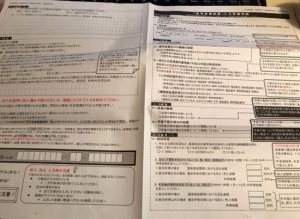
見づらいと思いますがごめんなさいね。
こんな用紙ですよ~ってことで。
空欄のところに自分の提出情報を書いておき
ます。
それから貸与額通知書を準備しておきます。
個人情報見苦しく消してますがご容赦。。。
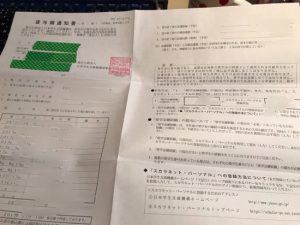
いままでの貸与額の明細が記録された用紙
です。
あとは、奨学金の振込口座の通帳かカード
を手元に置いておくと便利です。
スカラネット・パーソナルにログイン
ではいよいよスカラネットPSにログインしま
す。
ログイン画面からユーザID、パスワードを入
力してログイン。
ユーザIDとパスワードは以前にあなたが決め
たものです。
奨学金申請の際や継続願を提出する際、入力
します。
ちなみにうちは、本人・私ともすっかり忘れ
ていまして…あっ、こんな風にしていたのか
と他人事のように思ってしまいました。
で、パーソナル画面に入っていきますと
スカラネットPS 奨学生番号確認 という画
面が出てきますので、手元に準備しておいた
貸与額通知書に印刷されている奨学生番号の
11桁の数字を入力します。
ここでちょっとわかりにくいのが番号の入れ
方。
最初の枠に左から3ケタまで入力し、プルダ
ウンリストで00とか01とか、自分の番号の数
字2ケタを選んで、最後の枠に残り6ケタを
入力するんです。
これ、画面で全然説明されてないんですけど
パッと見ただけじゃわかんないよね。
で、ログインするとパスワードの期限が切れ
てますよ~って通知が出てくることが。
パスワードの期限、半年なんですけど…年度
途中で何か変更がない限りログインしなかっ
たりしますよね。
この画面が出たら、パスワードを画面の指定
に従って変更してから先に進みます。
このパスワードの変更の際に、奨学金振込口
座の店番と口座番号が必要になります。
手元に準備しておいた通帳かカードで確認し
て入力しましょ。
さぁ、めでたくログインできました。
奨学金継続願提出のページから入力
奨学金継続願提出というボタンを押して入力
ページに入ります。
あとは画面に従っていけば大丈夫。
奨学金番号をクリックすると、あなたは〇〇
大学の△△さんですね…調の確認画面が出て
来て、さらに進むと継続願の申請書の画面に
なります。
入力時の注意点あれこれ
経済状況の質問に入る前の質問は、継続の希
望があり、返還の義務と、学業不振の場合の
処置についてきちんと理解をしていますか?
というもの。
してません!と答えれば先に進めない仕組み
になってますから神妙に、してます!って進
みましょう 笑。
親の収入の変動について
経済状況の質問で、両親の収入について確認
されます。
親が会社員の場合は源泉徴収票の支払金額の
数字、自営などの場合は前年の確定申告の控
えの収入・売上金額の数字を入力します。
ここで、親の収入がたまたま増えたりなんか
していると打ち切りになっちゃうのではっと
少し心配になったりします。
収入が前年よりも大幅に増えている場合、学
校から連絡が来る恐れもなくはないですが、
基本は本人の収入と支出の変化を見るわけで
すからそこまで心配しなくてもいいようです
ね。
本人の収入と支出について
そして、親と同居かどうかの質問の答えによ
って、同居組と一人暮らし組の質問に分かれ
ます。
勝手に分かれるので心配いりません。
途中細かく送信ボタンが出てきて、それを押
すと次の画面に行くようになってます。
インターネットによくあるアンケートサイト
の質問画面みたいな感じですね。
収入と支出、それぞれの画面が出るので項目
ごとに下書きした内容を入力していきましょ
う。
我が家の場合は自宅組で、部活やっててバイ
トもできないため不足分はすべて親が負担と
いう過酷なプランになっています。
なので必然的にプラスマイナスゼロになるわ
けですが、仕送りしてもらっていたりアルバ
イトしていたりすると収支に差額が出てくる
場合があります。
マイナスだと生活が成り立たないじゃないか
ってなりますし、プラスでも大幅だと奨学金
いらないよね??ってなっちゃいますよね。
もちろん正直に、かつなるべく差額が出ない
ように計算していく必要があります。
収支の金額は万単位の概算で、証明書が必要
なわけでもないので、いい感じに計算できる
と思います。
経済状況説明・学生生活の状況について
そして、奨学生さんを悩ませる記述が出てき
ます。
いずれも100文字以上200字以内でまとめるよ
うに指示されます。
ポイントとしては、家庭の経済状況について
ではなくて本人の状況を聞いているので、家
が貧乏すぎるとか、ナシですね 笑。
息子の場合は、究極の悪条件の中通っている
ので、スラスラ書いてました。
真実をただ並べればいいだけっていう。。。
奨学金を打ち切られてしまうと困ってしまう
その状況と、そんな中で勉強も頑張っていま
すということが伝わればいいようです。
同じ画面に30分以上いるとやり直しになって
しまうそうなので注意してください。
必死で文面考えていたらタイムアウトとか…
悲しすぎますよね。。。
下書きははしょらずにガッツリ書いて、入力
はサクサクっと済ませちゃいましょう。
アンケートに答えて、受付番号を取得
最後まで答えると、アンケート画面になりま
す。
息子は任意なのかとスルーしようとしたら、
答えないと進めないようになってました。
もらさず全部答えましょうってことか。
で、最後に受付番号が出てくるのでその画面
を印刷して終了ボタンを押すと終了です。
お疲れさまでした。。。
お金を借りるというのは大変なことですね。
入力期限日までに入力しましょう
期限は大学ごとに違うようなんですが、決め
られた日までに入力しないとはじかれてしま
うそうなので大変です。
早め早めに済ませて、安心して学生生活を送
れるようにしたいですね。







